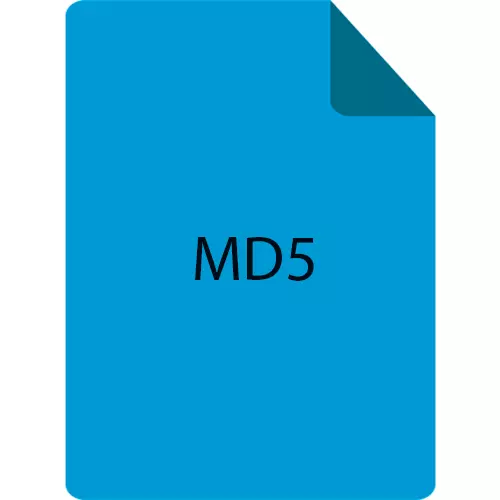
MD5是存储从Internet下载的程序的控制和,磁盘和程序的分布的文件。基本上,使用创建的软件打开这种格式。
打开方法
考虑打开此格式的程序。方法1:MD5Summer
MD5Summer评论开始,其目的是创建和检查Hesha MD5文件。
从官方网站下载MD5Summer
- 我们启动软件并选择MD5文件所在的文件夹。然后单击“验证SUMS”。
- 因此,资源管理器窗口将打开,其中我们表示源对象,然后单击“打开”。
- 完成验证过程,我们在完成后,我们单击“关闭”。

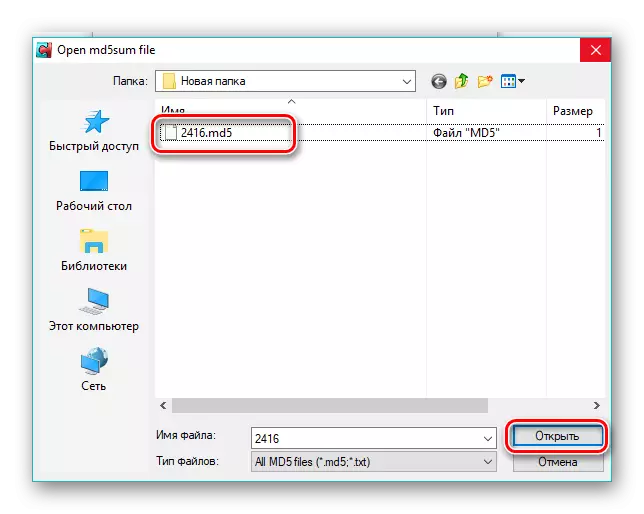
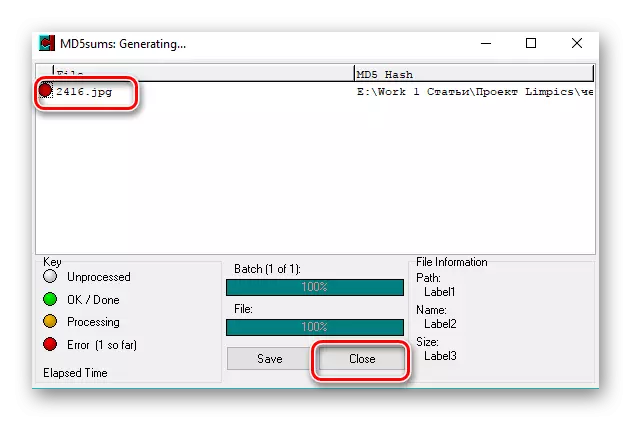
方法2:MD5Checker
MD5Checker是另一个与正在考虑的扩展交互的解决方案。
从官方网站下载MD5Checker
- 运行程序并单击其面板上的“添加”按钮。
- 在“目录”窗口中,选择源对象,然后单击“打开”。
- 添加文件,然后可以检查校验和检查。



方法3:MD5校验和验证器
MD5校验和验证程序是一个用于对分发控制和的对帐的实用程序。
从官方网站下载MD5校验和验证员
- 启动软件后,转到“验证”检查文件“选项卡,然后单击”检查文件“字段中的值图标。
- 打开的导体在其中移动到所需的文件夹,选择文件,然后单击“打开”。
- 对于调节,单击“验证检查文件”按钮。要退出程序,您需要单击“退出”。

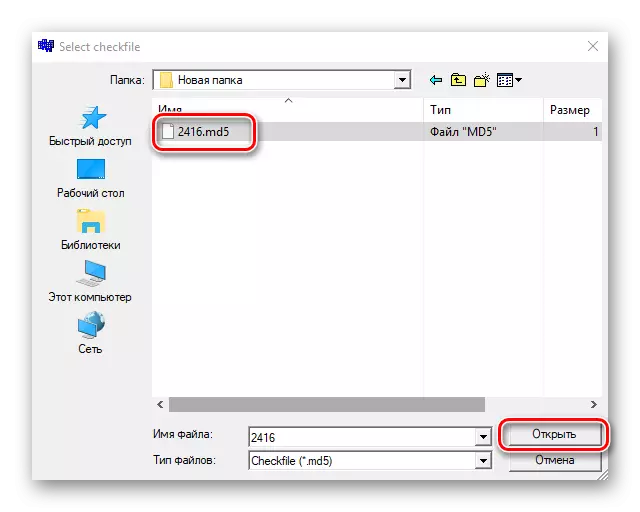

方法4:智能项目isObuster
智能项目isObuster旨在从任何类型的损坏光盘恢复数据并使用图像。它还支持MD5。
从官方网站下载Smart Projects Isobuster
- 我们首先将准备好的磁盘映像加载到程序中。为此,请在“文件”中选择“打开文件映像”项。
- 我们对图像中的目录进行过渡,我们表示它,然后单击“打开”。
- 然后,我们单击右键鼠标左侧左侧的铭文“CD”,然后选择“使用MD5校验和”菜单中的“文件中的MD5控制文件”选中“检查此图像”。
- 在打开的窗口中,找到已加载图像的校验和的文件,我们指示它,然后单击“打开”。
- 检查MD5的数量的过程开始。
- 完成过程后,将显示“参考金额一致”消息。
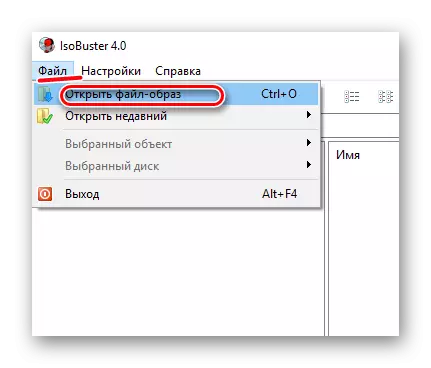
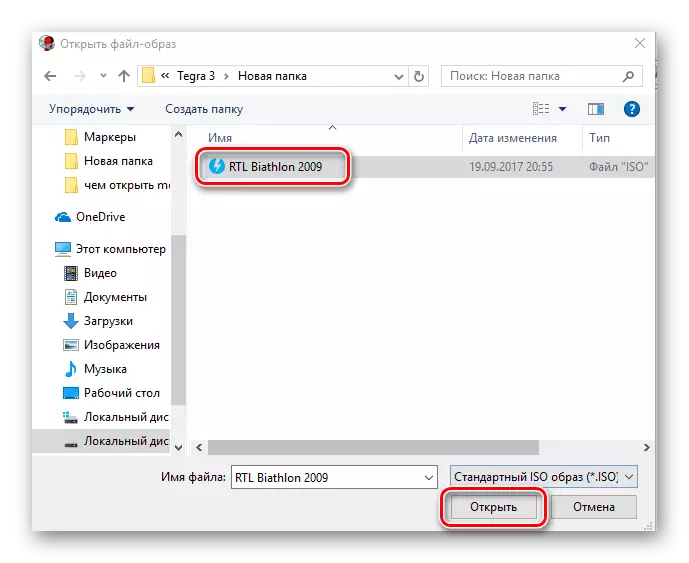
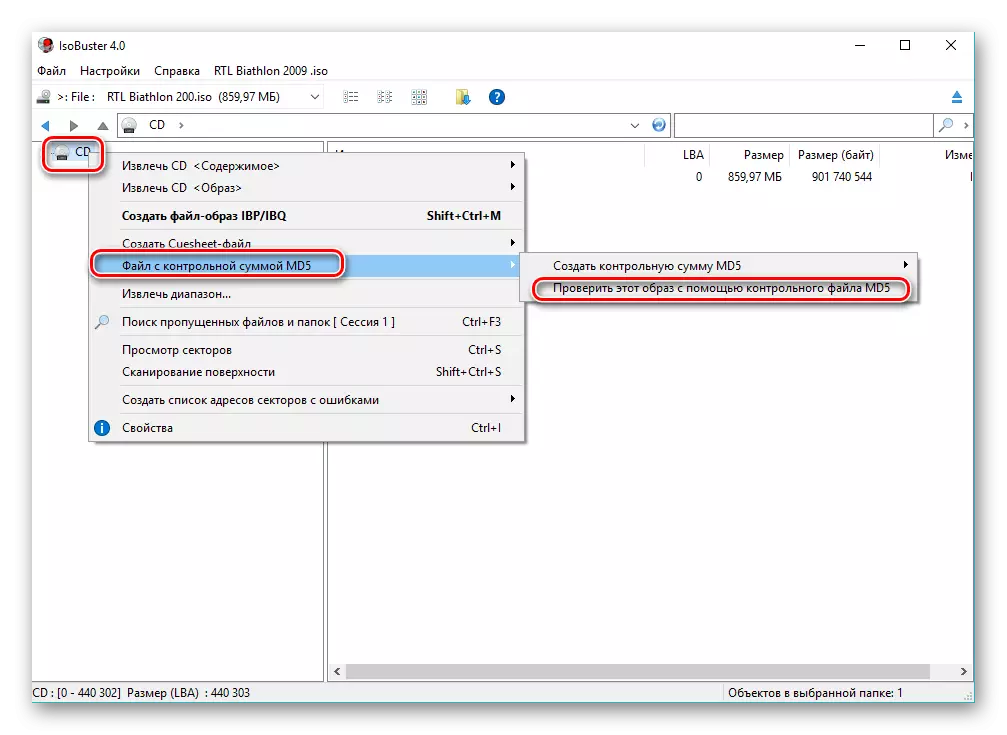
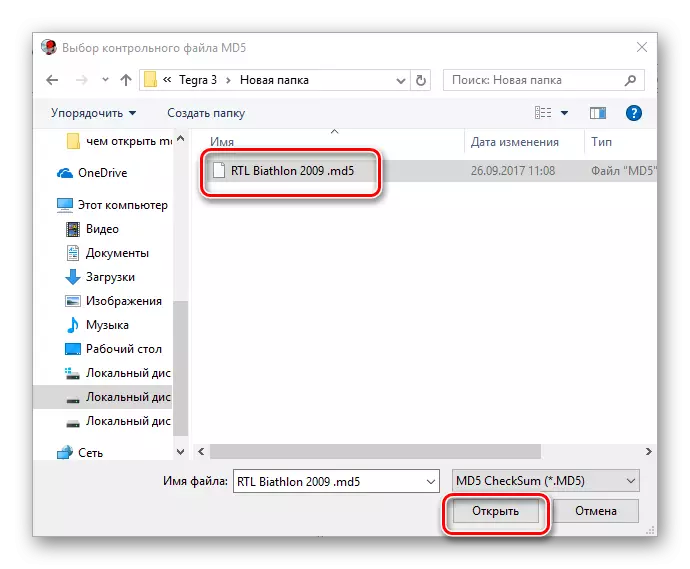


方法5:记事本
查看MD5文件的内容可以通过标准的Windows应用程序记事本查看。
- 运行文本编辑器,然后单击“文件”菜单中的“打开”。
- 将打开浏览器窗口,我们移动到所需的目录,然后在从窗口右下角的下拉列表中选择“所有文件”项后选择搜索文件,然后单击“打开单击”。
- 指定文件的内容,您可以在其中查看校验和值。

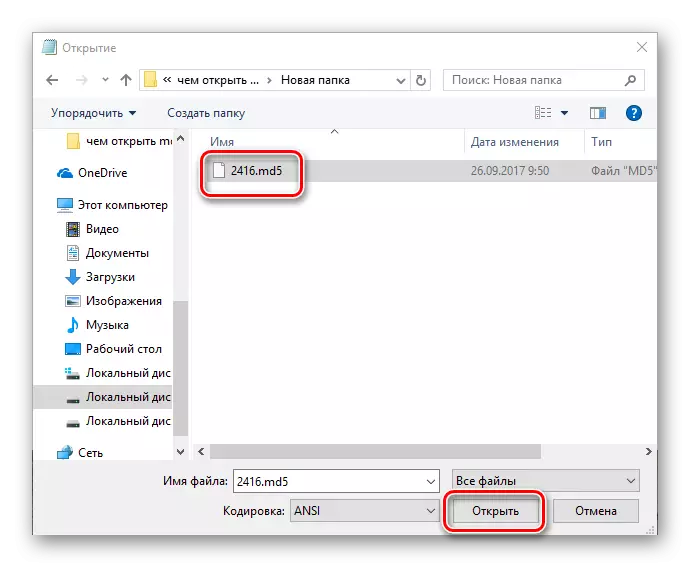

所有应用程序都审查了Open MD5格式。 MD5Summer,MD5Checker,MD5校验和验证程序仅使用正在考虑的扩展和智能项目Isobuster工作,也可以创建光盘的图像。为了看到文件的内容,它足以在笔记本中打开它。
